
Ako zabrániť prístupu na internet systému Windows
Nástroje systému Windows
Zamietnuť a povoliť prístup k sieti pomocou samotného systému Windows. Odchádzajúce pripojenia môžete blokovať pomocou systémovej brány firewall. Môžete sa ponoriť do nastavení smerovača a nastaviť k nim prístup odlišný od štandardného hesla. Toto je mimochodom najspoľahlivejší spôsob, ako sa heslo smerovača nezmení ani pri preinštalovaní systému Windows. Sieťové zariadenia môžete zakázať v nádeji, že dieťa alebo iný subjekt obmedzení nebude hádať o tejto metóde, alebo vykonať úpravy prístupu k jednotlivým webovým stránkam pomocou súboru hosts (pokyny nájdete v časti 4 tohto článku). V systéme môžete zadať aj nesprávne nastavenia servera proxy, prehliadače však poskytnú túto metódu s gibletmi.
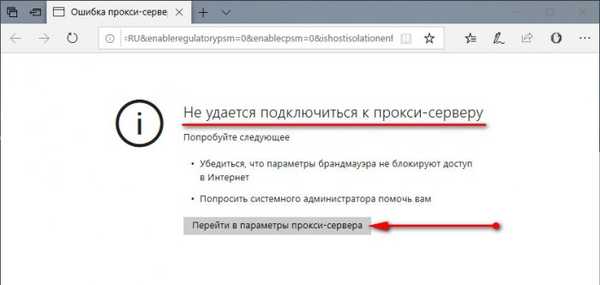
Je však jednoduchšie a pohodlnejšie zakázať prístup na internet v systéme Windows alebo aspoň zabezpečiť, aby deti používali najjednoduchšie pomôcky od vývojára Sordum, a to aspoň pre deti. Táto spoločnosť ponúka bezplatný, minimalistický softvér na správu určitých aspektov systému Windows. Najmä tie, ktoré sú regulované samotným systémom, iba v zjednodušenej a zrozumiteľnej implementácii. Zároveň sa s priateľmi v rámci tejto témy zoznámime so softvérom spoločnosti Sordum..
Čistý disabler Utility
Na úplné zablokovanie prístupu na internet ponúka spoločnosť Sordum bezplatný obslužný program Net Disabler. Stránka na stiahnutie: https: //www.sordum.org/9660/net-disabler-v1-0/
Net Disabler je malý prenosný program, ktorý vám umožňuje rýchlo zablokovať a umožniť prístup na internet tromi rôznymi spôsobmi: • odpojením sieťovej karty alebo adaptéra Wi-Fi, • zmenou nastavení DNS, • vytvorením pravidla v bráne Windows Firewall, vyberieme ktorúkoľvek z metód a lepšie všetky tri. A kliknite na tlačidlo „Použiť nastavenia“.
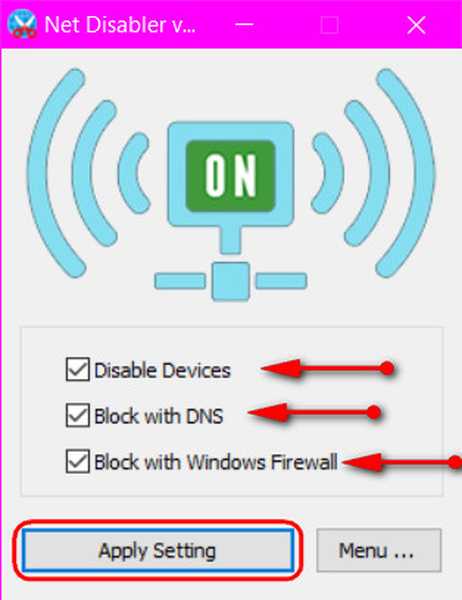
Net Disabler poskytuje ochranu heslom v prípade, že sa dieťa alebo dospelý používateľ, pre ktorého je táto akcia usporiadaná, môže spustiť pomôcku a odstrániť zámok, ktorý sme nastavili.
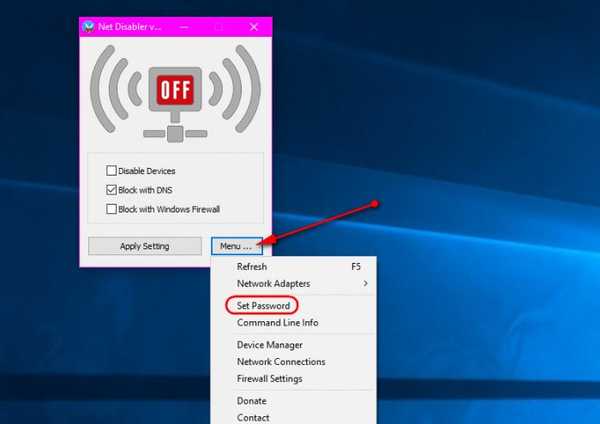
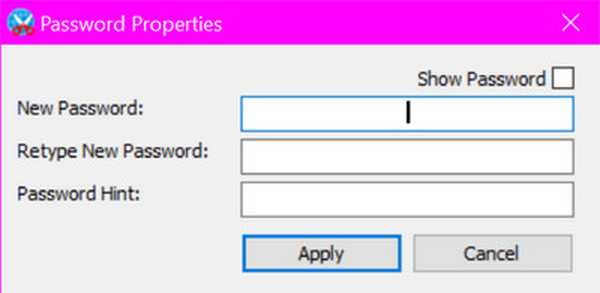
Program Net Disabler poskytuje aj príkazový riadok, rýchly prístup k štandardným nástrojom systému Windows - Správca zariadení, sieťové zariadenia, nastavenia brány firewall.
Dns Angel Utility
Ďalším bezplatným prenosným programom od spoločnosti Sordum je Dns Angel. V jednoduchom použiteľnom formáte implementuje možnosť použitia služieb DNS s filtrovaním škodlivých a nežiaducich stránok pre deti. Stránka na stiahnutie: https: //www.sordum.org/8127/dns-angel-v1-6/
Medzi podporované také DNS služby: Yandex Family, OpenDns Family, Cleanbrowsing, Neustar Family. Spustite obslužný program, kliknite na konkrétnu službu DNS, zavrite ju a skryte ju v pekle.
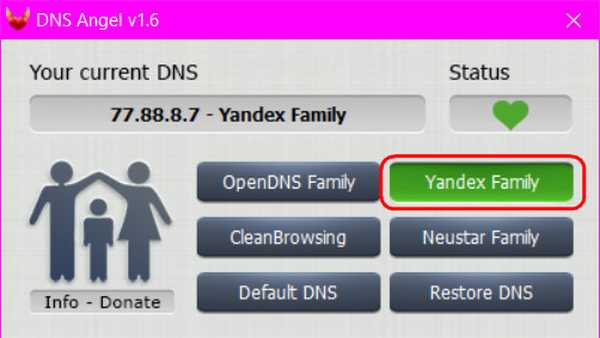
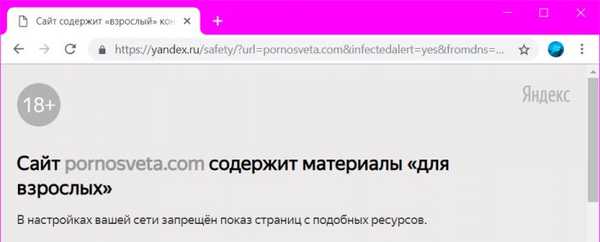
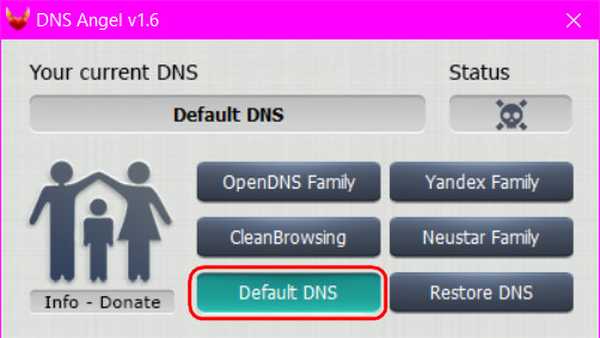
- Poznámka: priatelia, ktorí používajú počítač s dieťaťom, nezabudnite v nastaveniach profilu na webe YouTube povoliť bezpečný režim.
Blokovanie prehliadačov pomocou funkcie Simple Run Blocker a Edge Blocker
Ďalším spôsobom, ako blokovať prístup na internet, je blokovanie prehliadačov. V arzenáli Sordum na tieto účely existuje bezplatný prenosný nástroj Simple Run Blocker. Stránka na stiahnutie: https://www.sordum.org/8486/simple-run-blocker-v1-4/
Obslužný program implementuje princíp blokovania klasických programov Win32 (pomocou spúšťacích súborov EXE), ktorý poskytuje miestna politika skupiny Windows. Iba pri implementácii Simple Run Blocker je všetko oveľa jednoduchšie. Spustí pomôcku a v pravom hornom rohu vyberte možnosť „Blokovať iba zoznam“. Znak plus pridá do zoznamu nástrojov súbory .exe na spustenie všetkých prehľadávačov nainštalovaných v systéme. Nezabudnite na program Internet Explorer. Kliknutím na zelené začiarkavacie políčko zoznam uložíte.
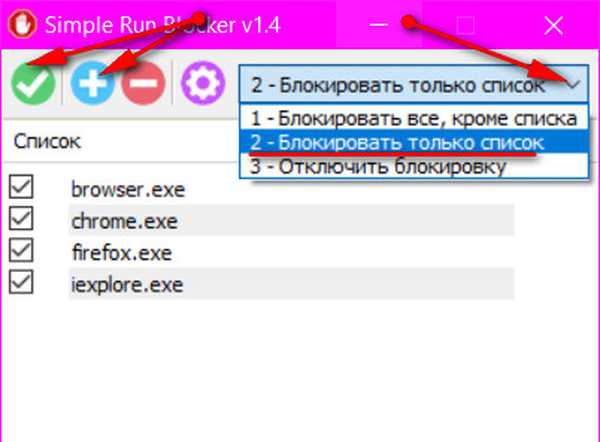
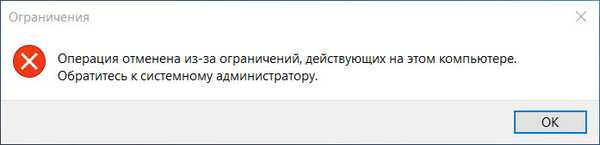
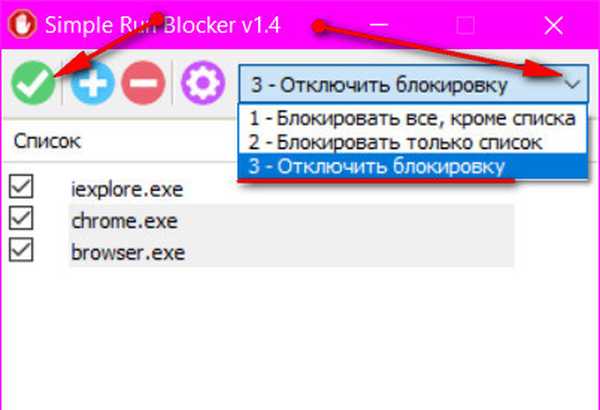
Spustite obslužný program a kliknite na tlačidlo Blokovať.

V systéme Microsoft Edge však systém Windows 10 nekončí možnosťou prístupu na internet. Pripomeňme, že do systému môžete vložiť prehľadávač z Microsoft Store z aplikácií UWP. A pre takéto úlohy má pomôcka Simple Run Blocker riešenie vo forme zámku Microsoft Store.
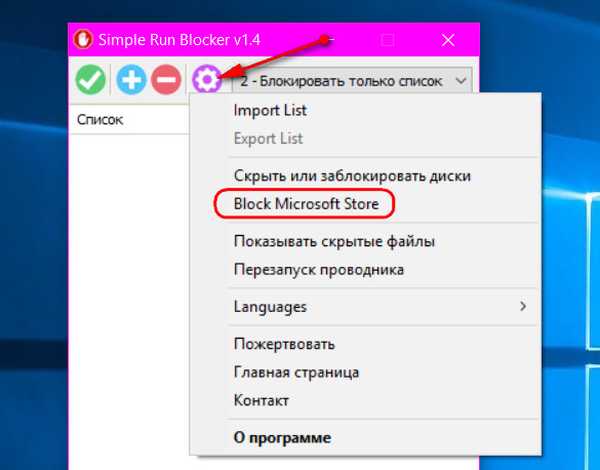
Sordum má také jednoduché riešenia zložitých problémov. Ak sa vám tieto riešenia páčili, odhláste sa. Spoločnosť má veľa nástrojov, možno sa niekedy zváži niečo iné.
Značky pre článok: Rodičovská kontrola a obmedzenia používateľov











